Deaktivieren des automatischen drehens, Markieren von bildern als favoriten, Verwenden des menüs – Canon PowerShot G3 X Benutzerhandbuch
Seite 121: 121), bearbeiten, Zeigt als favoriten markierte bilder an (= 121), Ist (= 121)
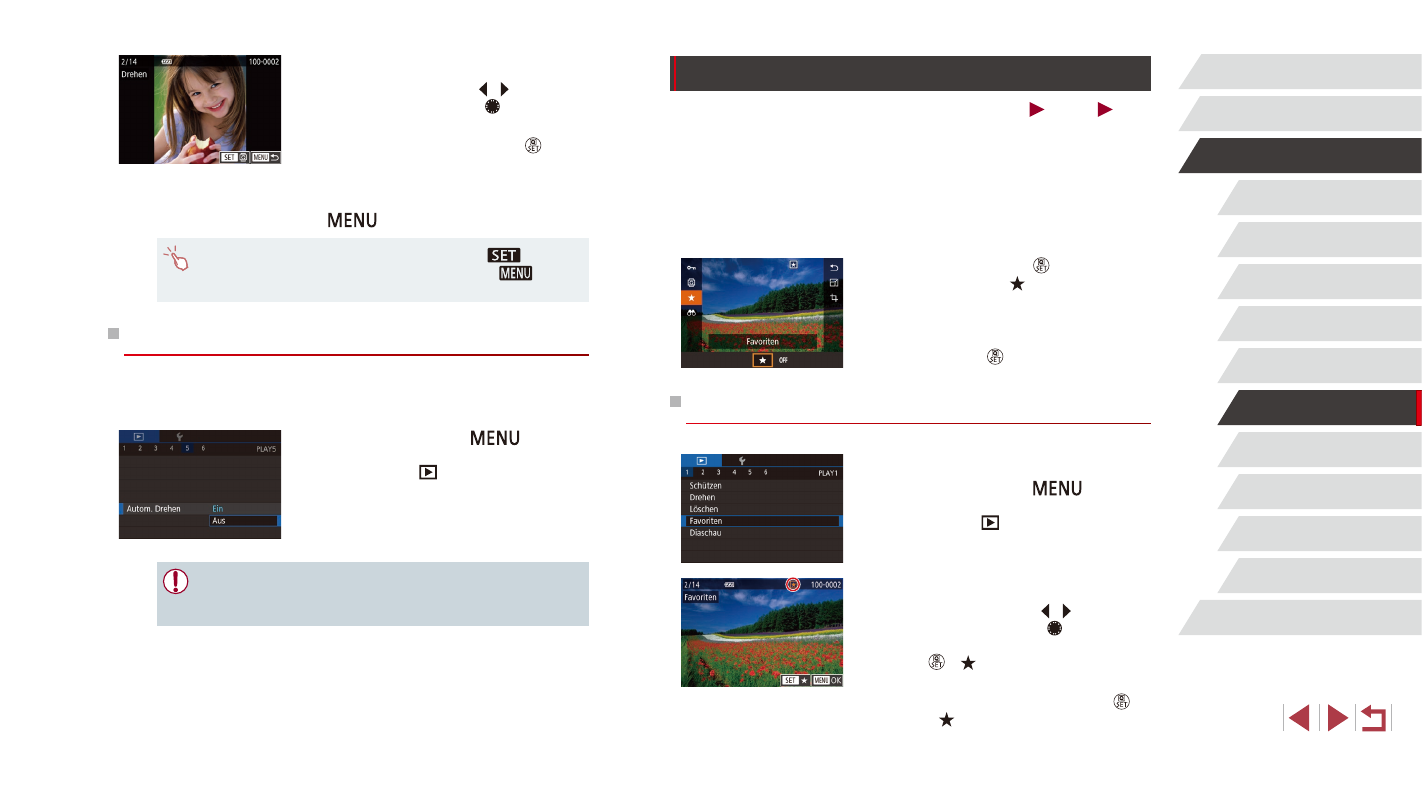
121
WLAN-Funktionen
Einstellungsmenü
Zubehör
Anhang
Index
Vor Verwendung
Grundlagen der Kamerabedienung
Erweiterte Funktionen
Grundlagen der Kamera
Automatikmodus/
Modus Hybrid Auto
Andere Aufnahmemodi
Modus P
Modi Tv, Av, M, C1 und C2
Wiedergabemodus
Markieren von Bildern als Favoriten
Fotos
Filme
Sie können Bilder ordnen, indem Sie sie als Favoriten kennzeichnen. Indem
Sie in der gefilterten Wiedergabe (Bildsuche) eine Kategorie auswählen,
können Sie folgende Funktionen auf alle diese Bilder einschränken.
●
= 106), „Anzeigen als Diaschau“ (= 115), „Schützen
= 116), „Löschen von Bildern“ (= 118), „Hinzufügen
von Bildern zur Druckliste (DPOF)“ (
= 183), „Hinzufügen von Bildern
z
Drücken Sie die Taste [ ], und wählen
Sie dann im Menü [ ] aus (= 30).
z
Um die Markierung des Bildes
aufzuheben, wiederholen Sie diesen
Prozess und wählen [OFF]. Drücken Sie
dann die Taste [ ].
Verwenden des Menüs
1
Wählen Sie [Favoriten] aus.
z
Drücken Sie die Taste [
],
und wählen Sie [Favoriten] auf der
Registerkarte [
1] aus (= 31).
2
Wählen Sie ein Bild aus.
z
Drücken Sie die Tasten [ ][ ], oder
drehen Sie das Wahlrad [ ], um ein
Bild auszuwählen. Drücken Sie dann die
Taste [ ]. [ ] wird angezeigt.
z
Um die Markierung des Bildes
aufzuheben, drücken Sie die Taste [ ]
erneut. [ ] wird nicht mehr angezeigt.
z
Wiederholen Sie zum Auswählen weiterer
Bilder diesen Vorgang.
2
Drehen Sie das Bild.
z
Drücken Sie die Tasten [ ][ ], oder
drehen Sie das Wahlrad [ ], um ein Bild
auszuwählen.
z
Jedes Mal, wenn Sie die Taste [ ]
drücken, wird das Bild um 90° gedreht.
z
Um zum Menübildschirm
zurückzukehren, drücken Sie die Taste
[
].
●
Auf dem Bildschirm in Schritt 2 können Sie auch [
]
berühren, um Bilder zu drehen. Oder berühren Sie [
], um
zum Menübildschirm zurückzukehren.
Deaktivieren des automatischen Drehens
Befolgen Sie diese Schritte, um das automatische Drehen der Bilder,
d. h. das Drehen nach Maßgabe der aktuellen Kameraausrichtung zu
deaktivieren.
z
Drücken Sie die Taste [
], und
wählen Sie [Autom. Drehen] auf der
Registerkarte [
5] aus. Wählen Sie
●
Wenn [Autom. Drehen] auf [Aus] gesetzt ist, können Bilder nicht
gedreht werden (= 120). Zusätzlich werden bereits gedrehte
Bilder in der ursprünglichen Ausrichtung angezeigt.